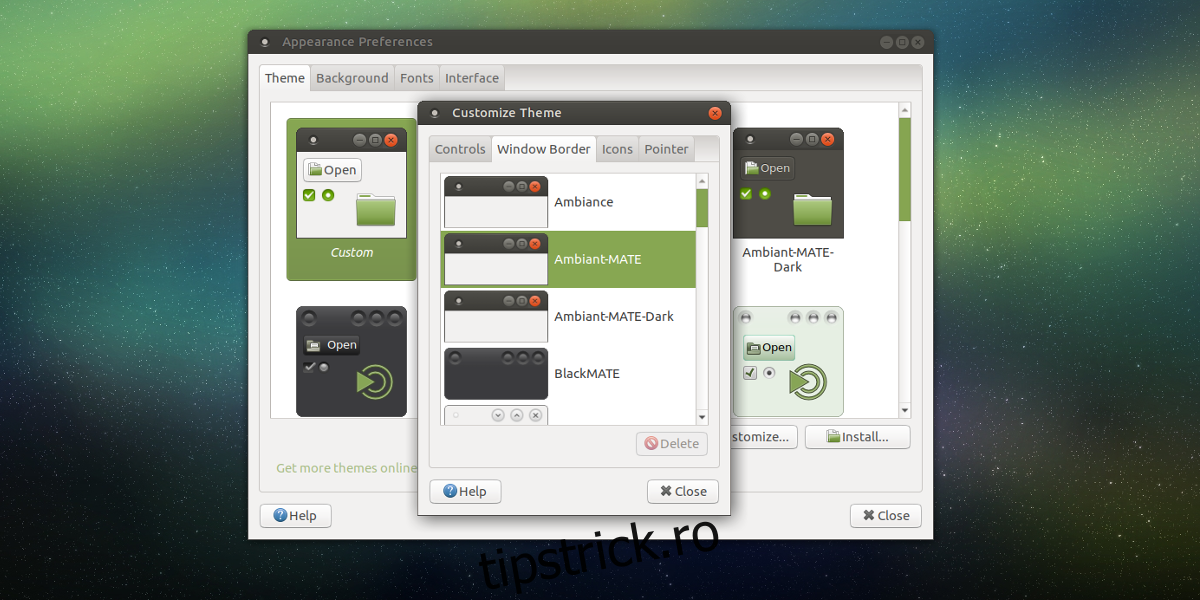Când utilizatorii Linux spun „desktop tradițional”, cel mai probabil se referă la Mate. Acest lucru se datorează faptului că mediul desktop este construit având în vedere Gnome2. La un moment dat, aproape fiecare distribuție Linux folosea Gnome 2. Acesta nu mai este cazul. Mate există pentru a continua moștenirea lui Gnome 2 (după ce Gnome a trecut pe Gnome 3). În zilele noastre, Mate încă face valuri ca fiind unul dintre cele mai ușoare și configurabile medii desktop de acolo. Este foarte popular, dar unii noi utilizatori Linux nu sunt siguri cum să personalizeze mediul desktop MATE.
În acest articol, vom analiza toate modalitățile prin care puteți personaliza desktopul Mate și îl puteți face al dvs.
Cuprins
Interfață
Interfața este interfața grafică generală de care Mate o folosește. Tema implicită arată destul de bine, dar nu este pentru toată lumea.
Iată cum să schimbați tema grafică implicită Mate: începeți făcând clic dreapta pe desktop pentru a afișa meniul contextual. În meniu, selectați „Schimbați fundalul desktopului”. Accesați „temă”, apoi căutați butonul „personalizați”. Aceasta afișează meniul de personalizare a temei.
Găsiți fila „Comenzi” și răsfoiți lista de teme instalate. Aceste teme sunt ceea ce ne-am referit mai devreme drept „interfață”. Selectați o temă, apoi închideți fereastra.
Notă: descărcați teme noi pentru desktopul Mate la Gnome-look.org!
Chenarul ferestrei
Cu unele medii desktop, tema managerului de ferestre și tema generală GTK sunt un lucru. Mate nu este unul dintre acele desktop-uri. Pentru a personaliza aspectul temei managerului de ferestre, va trebui să accesați zona de aspect. Încă o dată, faceți clic dreapta pe desktop și selectați butonul „Schimbați fundalul desktopului”.
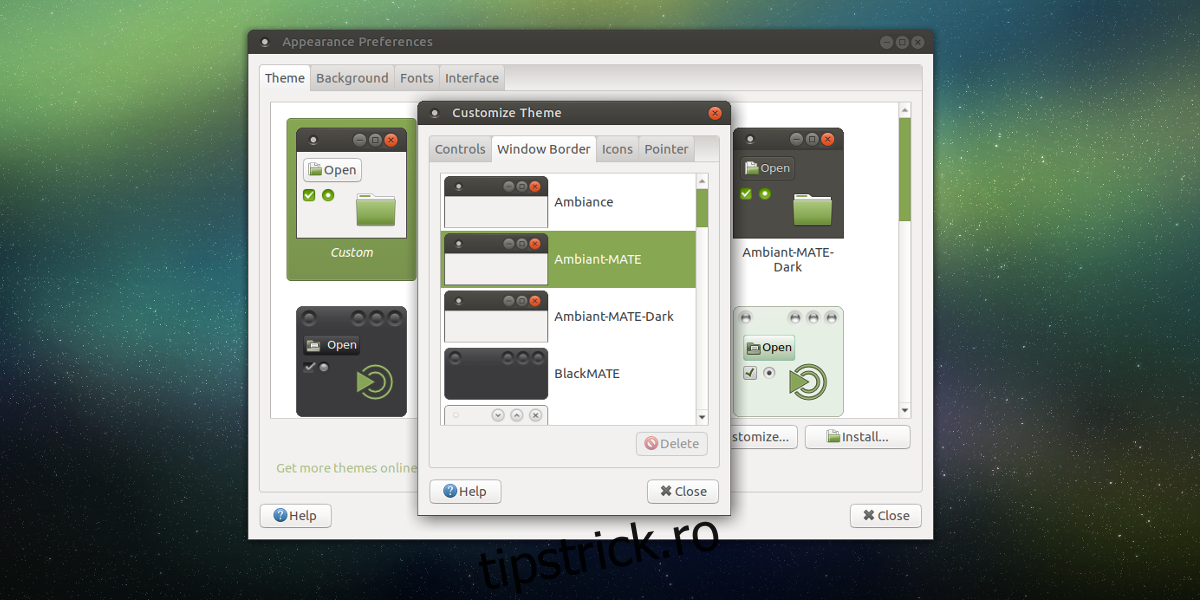
Faceți clic pe butonul „Personalizați” și căutați fila „Chenarul ferestrei”. Această filă găzduiește toate temele individuale ale managerului de ferestre din care să aleagă. Simțiți-vă liber să amestecați și să potriviți cu tema desktopului pe care o utilizați. Lucrul minunat despre desktop-ul Mate este că permite utilizatorilor să separe ambele teme.
icoane
O temă cu pictograme poate crea sau distruge un mediu desktop. Folosește unul bun și desktopul tău va arăta foarte frumos. Utilizați unul prost și totul de pe computer poate arăta ca o durere groaznică. Când vine vorba de asta, tema de pictogramă implicită pentru desktop-ul Mate este satisfăcătoare. Pentru majoritatea utilizatorilor, tema va fi suficient de bună. Cu toate acestea, dacă nu sunteți genul de persoană care să se stabilească, există o modalitate de a o schimba.
Îndreptați-vă către setările pictogramei. După cum s-a menționat anterior, ajungeți în această zonă făcând clic dreapta pe desktop și selectând „Schimbați fundalul desktop”, apoi „personalizați”. În meniul de personalizare, găsiți „pictograme”.
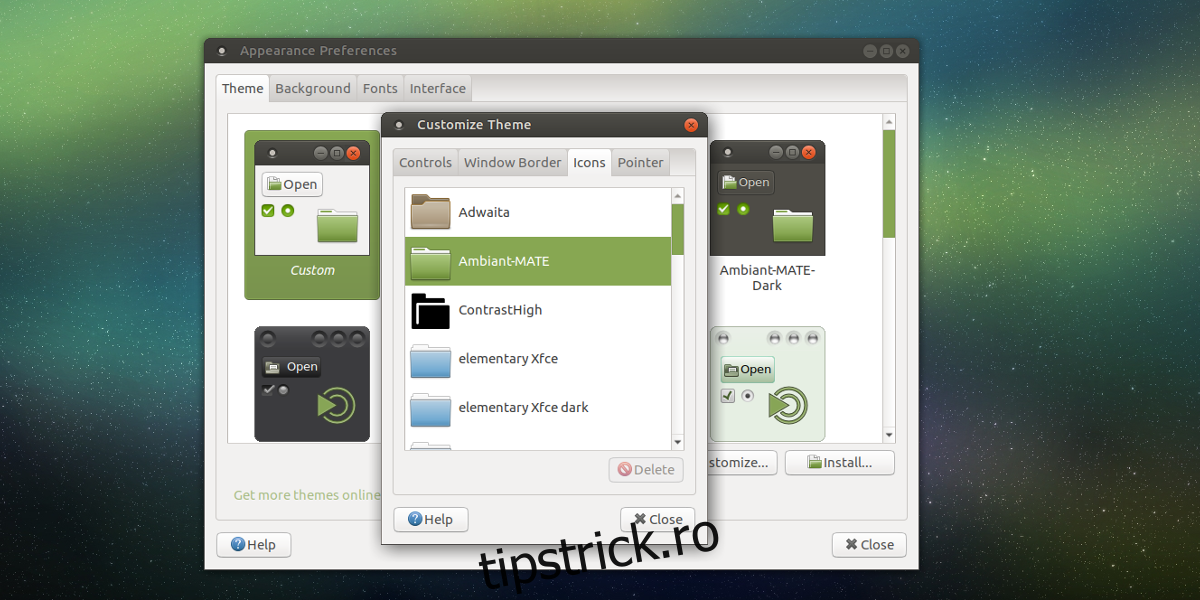
Secțiunea „Picoane” este o listă cu toate seturile de pictograme instalate în prezent pe sistem. Răsfoiți prin listă și selectați o temă de pictograme care arată bine. Tema se va aplica instantaneu sistemului.
Nu sunteți mulțumit de vreuna dintre pictogramele instalate pe desktopul dvs. Mate? Mergeți la secțiunea de teme de pictograme din gnome-look.org și descărcați unele noi!
Panou
Aspectul tradițional al Mate implică un panou în partea de sus și un panou în partea de jos. Fiecare dintre aceste panouri are elemente total diferite: meniul de sus găzduiește meniul aplicației, pictogramele de comenzi rapide și bara de sistem. Panoul de jos conține lucruri precum lista de ferestre (alias comutatorul de programe) și alte lucruri.
Aspectul implicit al panoului funcționează, dar nu este singurul mod în care Mate trebuie să arate. Doriți să adăugați widget-uri noi pentru panou? Faceți clic dreapta pe un panou și faceți clic pe butonul „adăugați la panou” pentru a adăuga widget-uri noi din meniul widget. În plus, ștergeți widget-urile existente făcând clic dreapta pe ele și selectați „eliminați din panou”.
Alături de widget-uri, panouri întregi noi pot fi șterse și create. Faceți clic dreapta pe un panou și faceți clic pe „Ștergeți” pentru a elimina un panou. Alternativ, faceți clic pe „panou nou” pentru a crea un nou panou nou de utilizat.
Setări panou
Mate are o mulțime de setări interesante pentru panourile în sine, în afară de adăugarea de widget-uri. Accesați setările panoului făcând clic dreapta pe una existentă, apoi selectând „proprietăți”. În zona de proprietăți, există două file. Prima este fila „general”. Această secțiune a setărilor permite utilizatorului să schimbe locația panoului și dimensiunea acestuia. Modificați dimensiunea panoului făcând clic pe semnul + sau –. Schimbați locația panoului cu „meniul de orientare”.
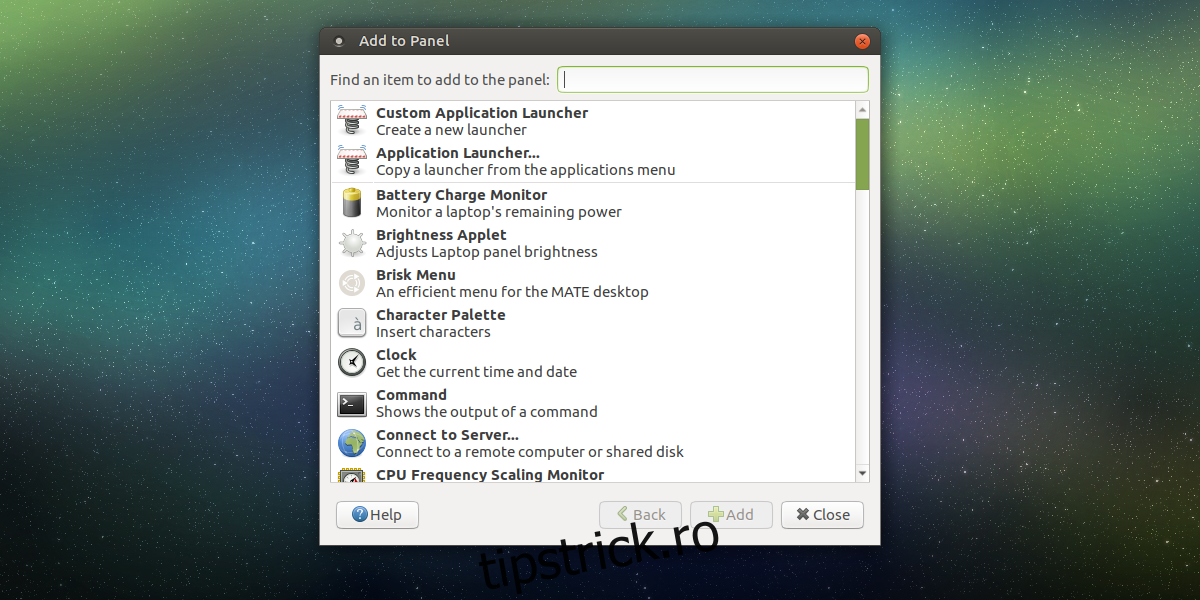
Cealaltă filă din proprietățile panoului este „Background”. Aceasta este o zonă care permite utilizatorilor să personalizeze în continuare modul în care arată panourile Mate. Selectați o culoare solidă pentru panoul de utilizat făcând clic pe butonul „culoare solidă”. Alternativ, spuneți panoului să folosească o imagine ca fundal făcând clic pe „butonul imagine de fundal”.
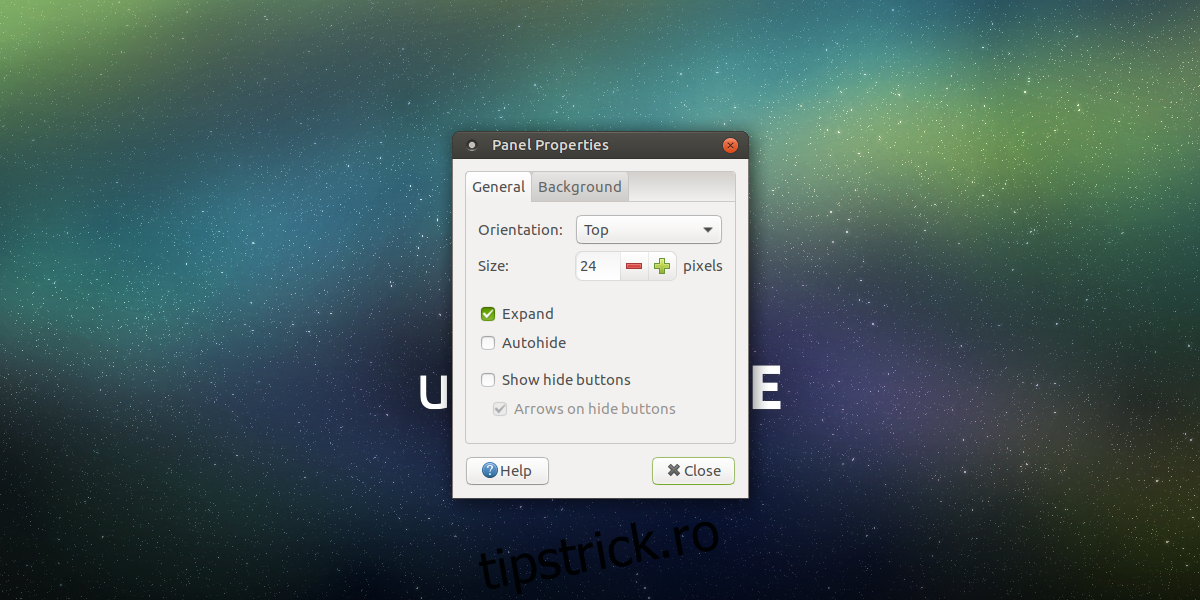
Concluzie
Paradigma în care există Mate există de aproape 20 de ani. În ciuda acestui fapt, dezvoltatorii reușesc în continuare să-l păstreze proaspăt. Acestea includ o mulțime de îmbunătățiri extraordinare, care îi mulțumesc atât pe utilizatorii de lungă durată, cât și pe cei noi. Dacă sunteți în căutarea unui desktop Linux grozav care să îmbrățișeze personalizarea, Mate vă stă la dispoziție.